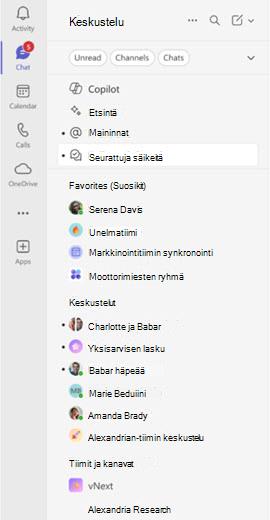Kanavaviestien seuranta Microsoft Teamsissa
Tiedät, että kanavalla on viestejä, joita et ole lukenut tai joita et ole nähnyt, kun sen nimi on lihavoitu. Saat myös ilmoituksia, kun joku @mentions sinua tai vastaa keskusteluun, jossa olet.
Julkaisut-asettelussa mikä tahansa uusi sisältö lihavoi kanavan nimen. Ketjut-asettelussa vain pääkeskustelun uudet viestit lihavoivat kanavan nimen. Lisätietoja asetteluasetuksista on artikkelissa Kanavan asettelun valitseminen.
Saat myös ilmoituksia, kun joku @mentions sinua tai vastaa keskusteluun, jossa olet.
Kanavan ilmoitustyypit
Jos et ole varma, tarvitseeko keskustelu huomiotasi, voit olla varma, että Teams kertoo sinulle.
Saat ilmoituksen aina, kun joku
-
@mentions sinut (näet myös @mentions keskustelussa)
-
näyttämiesi tiimien ja kanavien @mentions
-
@mentions tunniste, johon olet liittänyt
-
Vastaukset keskusteluihin, joita olet mukana
-
Vastaukset vastauksiin
-
Vastaukset viestiketjuun, jota seuraat
Huomautus: Ilmoitukset tekevät kanavista aktiivisia ja pitävät ne luettelossasi. Voit myös lisätä kanavan mukautettuun osaan ja varmistaa, että se pysyy näkyvissä.
Ilmoitusten tarkasteleminen
Ilmoitukset näkyvät Toiminta-syötteessä.
Jos haluat tarkastella @mentions keskustelussa tai kanavalla, valitse
Jos haluat tarkastella @mention ja vastata ilmoituksiin, valitse Toiminta Teamsin vasemmassa yläkulmassa.
Kanavan toiminnan tarkistaminen
Kun kanavalla on toimintaa, sen nimi näkyy lihavoituna. Kun tarkastelet kanavia yhdistetyssä tilassa, voit siirtyä myös aktiivisiin tiimeihin ja kanaviin pikasiirtymistoiminnolla.
Kun jollakin kanavalla on toimintaa, Teams ja kanavat
Valitsemalla Tiimit ja kanavat
Vihje: Voit tarkastella vain aktiivisia kanaviasi erottamalla kanavat tiimeistä luettelovaihtoehdoissa. Lue lisää Microsoft Teamsin uudesta keskustelu- ja kanavakokemuksesta.
Haluatko tietää lisää?
Aiheeseen liittyvät artikkelit:
Tiimin tai kanavan näyttäminen, piilottaminen tai kiinnittäminen Teamsissa
Vain näyttämiesi kanavien tiedot näkyvät ryhmäluettelossasi. Lihavoitu kanava on aktiivinen kanava, jossa on lukemattomia viestejä. Julkaisut-asettelussa mikä tahansa uusi sisältö lihavoi kanavan nimen. Ketjut-asettelussa vain pääkeskustelun uudet viestit lihavoivat kanavan nimen.
Jos kanavalla on @, olet @mentioned. Näet @teams maininnat tämän ryhmän kuvakkeen
Saat myös ilmoituksia toimintasyötteeseen, kun joku @mentions sinua tai vastaa keskusteluun, jossa olet.